Ο ευκολότερος τρόπος για την αποστολή βίντεο στο iPhone σε άλλες συσκευές

Η προηγμένη τεχνολογία κάμερας στα πιο πρόσφατα μοντέλα iPhone προσελκύει πολλούς οπαδούς. Αλλά κάθε νόμισμα έχει δύο όψεις, όπως και η κάμερα iPhone. Ενώ μπορείτε να πυροβολείτε και να απολαμβάνετε βίντεο υψηλής ποιότητας στο iPhone σας, ένα βίντεο HD σημαίνει μεγαλύτερο μέγεθος αρχείου. Αυτό κάνει την αποστολή βίντεο στο iPhone πιο δύσκολη από τις φωτογραφίες και άλλα αρχεία. Μην ανησυχείτε! Θα μοιραστούμε τους καλύτερους τρόπους για τη μεταφορά βίντεο στο iPhone σε αυτό το άρθρο. Και για να σας βοηθήσουμε να μάθετε πώς να στέλνετε βίντεο στο iPhone γρήγορα και εύκολα, θα εισαγάγουμε αυτές τις μεθόδους λεπτομερώς. Με μια λέξη, αν είστε λάτρης βίντεο iPhone, θα βρείτε την ανάρτηση μας χρήσιμη.
Μέρος 1. Απώτερη λύση για την αποστολή βίντεο στο iPhone
Εάν αντιμετωπίζετε προβλήματα σχετικά με τον τρόπο αποστολής βίντεο στο iPhone, Tipard iPhone Μεταφορά Ultimate θα μπορούσε να σας βοηθήσει. Βασικά χαρακτηριστικά του περιλαμβάνουν:
- 1. Έχει την ικανότητα να μεταφέρει βίντεο HD και άλλα μεγάλα αρχεία από το iPhone σε άλλο iDevice με ένα κλικ.
- 2. Το iPhone Transfer Ultimate υποστηρίζει επίσης την αποστολή βίντεο από το iPhone σε Windows ή Mac.
- 3. Κατά τη διάρκεια της μεταφοράς, αυτή η εφαρμογή επιφάνειας εργασίας θα μπορούσε να προστατεύσει την ποιότητα του βίντεο χωρίς καμία καταστροφή.
1. Πώς να στείλετε βίντεο στο iPhone στο PC
Εγκαταστήστε το Tipard iPhone Transfer Ultimate
Το iPhone Transfer Ultimate έχει μία έκδοση για Windows και Mac αντίστοιχα. Μπορείτε να κατεβάσετε και να εγκαταστήσετε τη σωστή έκδοση στον υπολογιστή σας με βάση το λειτουργικό σας σύστημα.
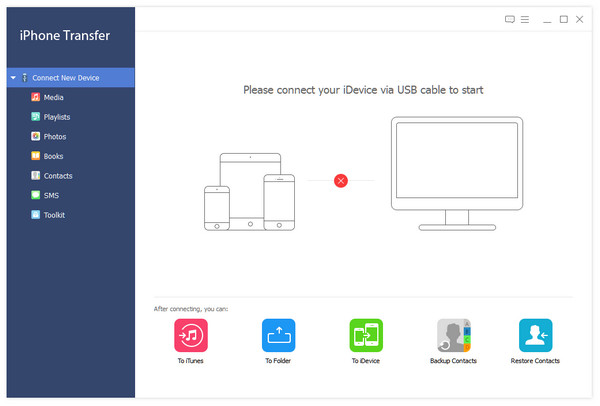
Συνδέστε το iPhone με τον υπολογιστή
Χρησιμοποιήστε ένα καλώδιο USB για να συνδέσετε το iPhone στον υπολογιστή σας και να ξεκινήσετε το iPhone Transfer Ultimate. Θα αναγνωρίσει αυτόματα το iPhone σας.
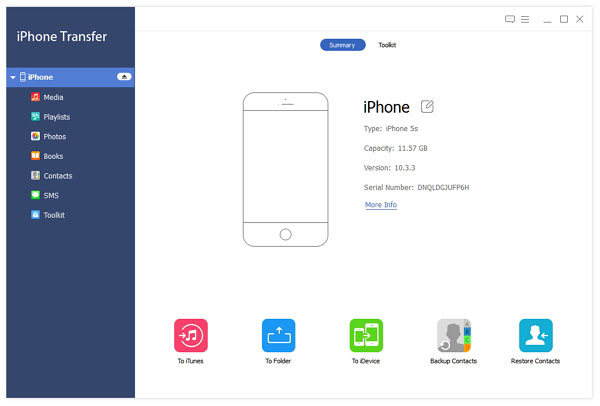
Αποστολή βίντεο από το iPhone στον υπολογιστή
Επιλέξτε "Media" στην αριστερή μπάρα και, στη συνέχεια, επιλέξτε το πλαίσιο ελέγχου μπροστά από κάθε βίντεο στο δεξιό πίνακα. Ανοίξτε το μενού "Εξαγωγή" στο πάνω κουρτίνα και επιλέξτε "Εξαγωγή σε Η / Υ". Στη συνέχεια, τα επιλεγμένα βίντεο θα αποσταλούν από το iPhone στον υπολογιστή σας. Αυτός είναι ο πιο γρήγορος τρόπος για την αποστολή βίντεο στο iPhone σε υπολογιστή και άλλες συσκευές.
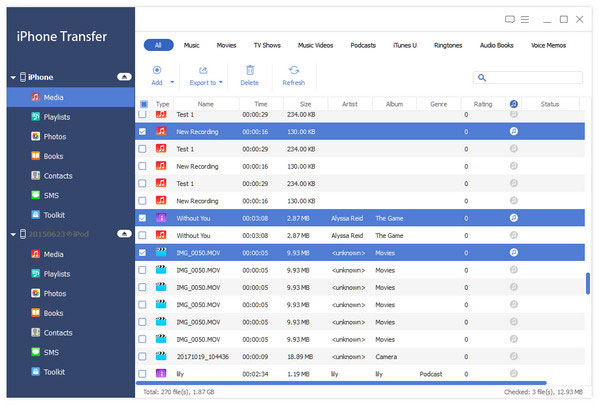
2. Πώς να μεταφέρετε βίντεο iPhone σε άλλο iPhone
Συνδέστε το iPhone με τον υπολογιστή
Ανοίξτε το iPhone Transfer Ultimate και συνδέστε και τις δύο συσκευές iOS στον υπολογιστή σας χρησιμοποιώντας καλώδια USB.
Εντοπίστε στα βίντεο για αποστολή
Ανοίξτε το iPhone προέλευσης και ανακαλύψτε τα βίντεο που θέλετε να μεταφέρετε. Πατήστε Ctrl και επιλέξτε πολλά βίντεο.
Ξεκινήστε τη μεταφορά
Κάντε κλικ στο μενού Εξαγωγή προς και επιλέξτε το iPhone προορισμού για να ξεκινήσετε τη μεταφορά των επιλεγμένων αρχείων βίντεο.

Μέρος 2. Αποστολή μεγάλων αρχείων βίντεο στο iPhone μέσω της εφαρμογής Zapya
Για να μάθετε πώς να στέλνετε βίντεο στο iPhone, πρέπει να εκμεταλλευτείτε ένα ισχυρό εργαλείο μεταφοράς βίντεο. Το Zapya είναι μια ειδική εφαρμογή μεταφοράς για μεγάλα αρχεία. Υποστηρίζει την αποστολή βίντεο στο iPhone σε υπολογιστή, σε άλλο iPhone ή σε τηλέφωνο Android. Αυτή η μεγάλη μεταφορά αρχείων δεν θα χρησιμοποιεί τα κυψελοειδή δεδομένα σας, επειδή λειτουργεί σε περιβάλλον Wi-Fi.
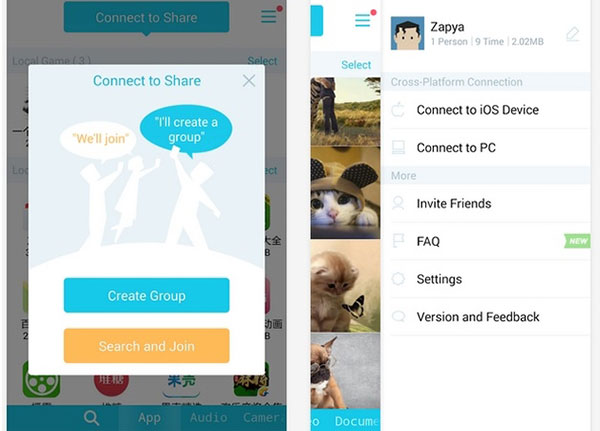
Πώς να στείλετε βίντεο στο iPhone μέσω του Zapya
Βήμα 1: Προετοιμάστε το λογισμικό και τη σύνδεση στο διαδίκτυο
Κατεβάστε το Zapya από το App Store και εγκαταστήστε το στο iPhone σας. Μεταβείτε στην εφαρμογή Ρυθμίσεις και συνδέστε ένα γρήγορο δίκτυο Wi-Fi. Εκκινήστε αυτήν την εφαρμογή από την αρχική οθόνη σας. Συμβουλή: Εάν θέλετε να μεταφέρετε βίντεο μεταξύ smartphone, και οι δύο συσκευές πρέπει να εγκαταστήσουν την εφαρμογή Zapya.
Βήμα 2: Επιλέξτε τα βίντεο που θέλετε να μοιραστείτε
Πατήστε στο "Αρχεία" στο κάτω μέρος για να ανοίξετε τη βιβλιοθήκη αρχείων και, στη συνέχεια, μεταβείτε στην καρτέλα "Βίντεο". Επιλέξτε όλα τα αρχεία βίντεο που θέλετε να μοιραστείτε με τον φίλο σας και πατήστε στο κουμπί "Αποστολή" στο κάτω μέρος.
Βήμα 3: Αποστολή βίντεο στο iPhone
Στην οθόνη σύνδεσης, μεταβείτε στη λειτουργία "QR Code" και σαρώστε τον κώδικα QR σε άλλη συσκευή. Μόλις η σύνδεση είναι επιτυχής, η Zapya αρχίζει αμέσως να στέλνει βίντεο στο iPhone.
Συμβουλή: Το Zapya είναι διαθέσιμο δωρεάν για iOS, Android, Windows και Mac.
Μέρος 3. Περισσότερες μεταφορές βίντεο για εφαρμογές iPhone
1. Εφαρμογή μεταφοράς φωτογραφιών
Εφαρμογή μεταφοράς φωτογραφιών όχι μόνο υποστηρίζει τη μεταφορά φωτογραφιών αλλά έχει επίσης τη δυνατότητα να στείλει βίντεο στο iPhone. Βασικά χαρακτηριστικά του περιλαμβάνουν:
- 1. Αποστολή βίντεο και εικόνων από το iPhone σε iDevice, Windows ή Mac.
- 2. Υποστήριξη για τη μεταφορά βίντεο υψηλής ευκρίνειας HD.
- 3. Μετακινήστε βίντεο σε όλες τις κατευθύνσεις μέσω Wi-Fi.
- 4. Προστατεύστε την ποιότητα του βίντεο χωρίς ζημιές.
ΥΠΕΡ
- 1. Αυτή η εφαρμογή μεταφοράς βίντεο λειτουργεί για υπηρεσίες cloud.
- 2. Η ταχύτητα μεταφοράς βίντεο είναι υψηλή.
- 3. Διατίθεται σε iOS, Android, Windows και Mac OS X.
ΚΑΤΑ
- 1. Πρόκειται για μια πληρωμένη εφαρμογή.
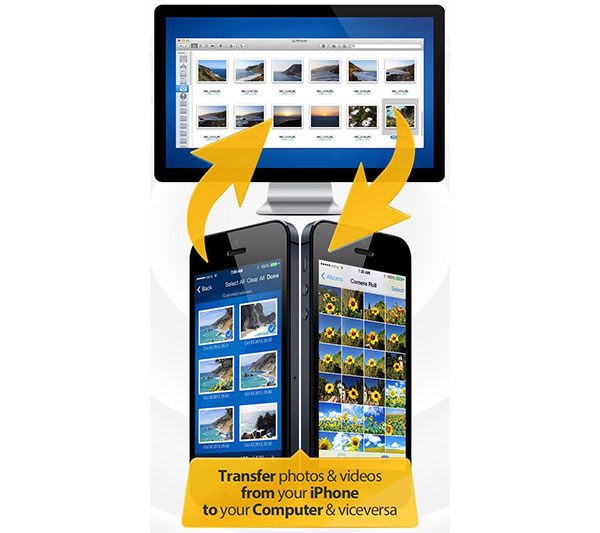
2. PhotoSync
Όπως είπε το όνομά του, έχει την ικανότητα να αφήσει το χέρι σας πώς να στείλετε βίντεο στο iPhone σε οποιαδήποτε συσκευή εύκολα. Τα κύρια χαρακτηριστικά του περιλαμβάνουν:
- 1. Μεταφέρετε και μεταφέρετε βίντεο στο iPhone σε iPhone, iPad, υπολογιστές με Windows ή υπολογιστές Mac.
- 2. Αποστολή βίντεο μέσω δικτύου Wi-Fi ή Hotspot σε πλήρη ανάλυση.
- 3. Μεταφορτώστε τα βίντεο HD σε υπηρεσίες σύννεφος αμέσως.
- 4. Μοιραστείτε βίντεο με τους φίλους σας με μία μόνο αφή.
ΥΠΕΡ
- 1. Η ταχύτητα μεταφοράς βίντεο είναι αρκετά υψηλή.
- 2. Η διεπαφή είναι φιλική προς το χρήστη και εύκολη στη χρήση.
ΚΑΤΑ
- 1. Θα πρέπει να αγοράσετε την εφαρμογή.
- 2. Δεν λειτουργεί για το Android.
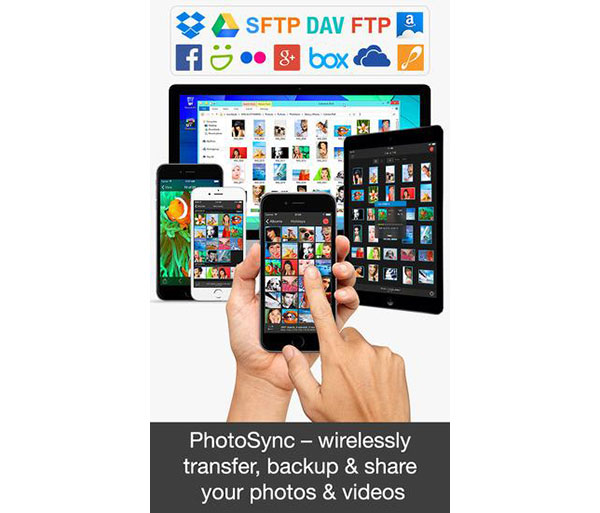
3. Απλή μεταφορά
Απλή μεταφορά είναι μια άλλη επιλογή για την αποστολή βίντεο στο iPhone σε άλλες συσκευές. Τα βασικά χαρακτηριστικά του περιλαμβάνουν:
- 1. Στείλτε πολλά αρχεία βίντεο στο iPhone με ένα πάτημα.
- 2. Υποστήριξη για τη μεταφορά βίντεο HD σε πλήρη ανάλυση.
- 3. Λειτουργεί σε iOS, Windows, Mac και Linux.
- 4. Προσφέρετε τόσο δωρεάν έκδοση όσο και έκδοση pro.
ΥΠΕΡ
- 1. Η διεπαφή είναι απλή.
- 2. Η λειτουργία ασύρματης μεταφοράς είναι εύκολη στη χρήση.
ΚΑΤΑ
- 1. Η δωρεάν έκδοση έχει κάποιους περιορισμούς.
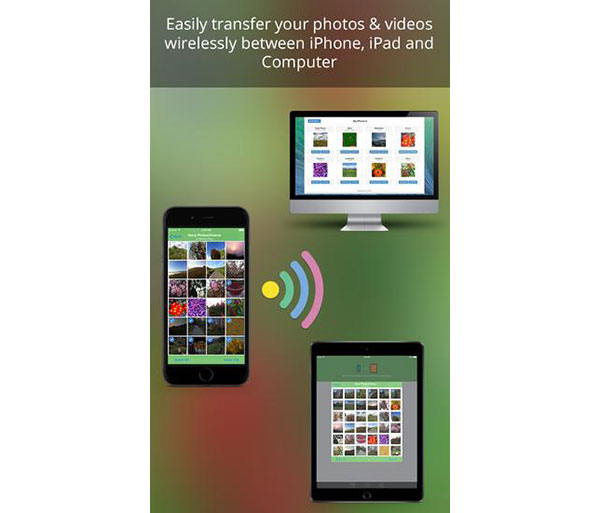
Συμπέρασμα
Με βάση τις παραπάνω εισαγωγές, ίσως κατανοήσετε τον τρόπο αποστολής βίντεο στο iPhone. Υπάρχουν τουλάχιστον πέντε τρόποι για τη μεταφορά βίντεο στο iPhone σε άλλες συσκευές, όπως ένα άλλο iPhone, υπολογιστές με Windows ή υπολογιστές Mac. Το Zapya είναι μια ασύρματη εφαρμογή μεταφοράς βίντεο, η οποία θα μπορούσε να μεταφέρει βίντεο από το iPhone σας σε iOS, Android, Windows ή Mac OS X. Φυσικά, οι ασύρματες μεταδόσεις βίντεο περιορίζονται από το δίκτυο Wi-Fi. Αν ψάχνετε για την ταχύτερη μεταφορά βίντεο, θα πρέπει να δοκιμάσετε το Tipard iPhone Ultimate. Χρησιμοποιεί σύνδεση καλωδίου για να στέλνει βίντεο στο iPhone σε άλλη συσκευή, οπότε λειτουργεί χωρίς διαδίκτυο.
Ο ευκολότερος τρόπος για την αποστολή βίντεο στο iPhone σε άλλες συσκευές







